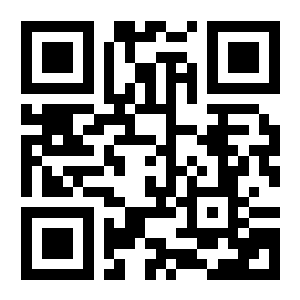مزاجك اليوم

بسم الله الرحمن الرحيم
لمن يريد تنصيب ويندوز XP فإنه يجب أن يكون لديه الرام من 64 فما فوق لضمان أعلى جودة.
ضرورة توفر الدرايفرات الخاصة باللوحة الرئيسية ( المذر بورد )
دسكات او أقراص التعاريف يعني
انقل ملفاتك المهمة من البارتيشن او الدرايف اللي تبي تفورمته على دسك او على درايف ثاني
اشتري نسخة ويندوز لو منسوخة من اي محل ( عندنا هنا بـ 10 ريال , بس في مدن اخرى ممكن توصل الى 30 ريال على حسب المحل ) و لأني ما افضل النسخ اللي تجي على المواقع وخاصة المعدلة
مهما كان شكلها حلو لأنه ممكن يدمج فها باتشات اختراق بدون علمك وبعد تركيبها تلاقي جهازك تم اختراقه .
ملاحظة : الخطوه 2 فقط اذا كان يم التثبت لأول مره ( يعني لو كان الجهاز جديد طازه ولساته بدون نظام تعمل هذي الخطوه , أما اذا كان قد تم نزيل نظام عليه منقبل فإنتقلوا للخطوه 3 مباشرة ).
الآن سنشرح طريقة تنزيل XP وهي كالتالي:
-إذا كان الكمبيوتر يشتغل أعد تشغيله
2-عندما يبدأ الجهاز التشغيل في الشاشة السوداء إضغط Del ( في لوحة المفاتيح) إختصار ديليت
وبعدها تأتيك شاشة زرقاء حرك بمفاتيح الأسهم إلى أن تصل للخيار
BIOS FEATURES SETUP
ثم اضغط انتر من لوحة المفاتيح سيفتح شاشة جديدة انزل إلى أن تصل إلى:
BOOT SEQUENCE:C,A,SCS1
وغيرها بمفتاحي
PAGE UP,PAGE DOWN
إلى أن تصبح:
BOOT SEQUENCE:CD-ROM,C,A
ثم اضغط بعدها على:
Esc مرة واحدة فقــط .
وثم سيرجع بك إلى الصفحة الأولى انزل إلى أن تصل إلى:
SAVE & EXIT SETUP
واضغط عليه بالإنتر وسيظهر لك مربع حوار مكتوب فيه:
SAVE TO CMOS AND EXIT(Y/N)?1
اضغط على الحرف Y من الكيبورد(لوحة المفاتيح)ثم اضغط إنتر وسوف يعاد التشغيل.
3-بعد إعادة التشغيل وبدأ الجهاز عند صفحة البداية ( التي يعرض بها نوع الجهاز ) أدخل CD الويندوز فوراً ستظهر لك الشاشة التاليه

إضغط ENTER فوراً وسوف تأتيك الصفحة التالية

عند الاقلاع سوف يقوم الجهاز بقراءة الـCD وسف تظهر الشاشة (windows setup) وهي باللون الازرق...مثل الصورة..

ثم تظهر شاشة ..طبعا اضغط انتر للتنصيب الويندوز...
* يقوم بإعادة التشغيل تلقائياً
* تظهر صفحة (زرقاء) welcome to setup WINDOWS SETUP
* اضغط انتر للتنزيل الآن
* وحرف R لعملية اصلاح مشكلة ما
* و (F3) لالغاء التنزيل
إضغط على إنتر وتوكل على الله

هنا الاتفاقية.. طبعا اضغط على F8

هنا يعطيك خيارات نظام الملفات ويعرضلك عدد البارتيشنس او أجزاء القرص الصلب وأحجامها
أو الدرايف الخاص اللي موجودة عندك وناوي تنزل عليه الـXP
ملاحظة... تاكد بان الحجم هو حجم الدرايف الو البارتشن اللي انت تريد التنزيل عليه مثلا الـC
ملاحظة : اذا كان الجهاز غير مقسم الى عدة اقراص كما في المثال في الأسغل , فعندها قم بالضغط على
حرف D لحذف القرص بعدها راح يجيكم خيار تقومون بإختيار حرف L لإتمام عملية الحذف , بعدها سيرجعكم لنفس الصفحة السابقة قوموا بالضغط على C لإنشاء قرص جديد وضعوا المساحة الكافية التي تريدون تخصيصها له ومن ثم انتر والمساحة الباقية تقسم على بقية الأقراص كمثل قرص D وذلك بنفس العملية السابقه بالضغط على C و وضع المساحة المتبقية والضغط على مفتاح Enter .
ملاحظة : اذا قمت بعملية التقسيم لجهاز قد تم تقسيمة من قبل وذلك بحذ جميع الاقرصا واعادة انشاء من جديد فسوف تفقد جميع البيانات المخنزنه عليها .
مملاحظة : عند اختيار القرص مثلا C لتنزيل الويندوز عليه أفضل حذفه واعادة انشائه من جديد لأتأكد من أنه تم ازالة كافة الملفات والبرامج من على القرص .

هنا يعطيك الخيارات...
* تهيئة البارتشن لاستخدام نظام الملفات NTFS والفورمات راح يكون سريع..
* تهيئة البارتشن لاستخدام نظام الملفات FAT والفورمات او التهيئة راح تكون سريعه
* تهيئة البارتشن لاستخدام نظام الملفات NTFS والفورمات راح يكون عادي
* تهيئة البارتشن لاستخدام نظام الملفات FAT وراح يكون الفورمات عادي
* والخيار الاخير انصحك باختياره اذا كنت قد عملت فورمات قبل ادخال السيدي .. واما اذا كنت لم تعمل فورمات للبارتشن اختار اي واحد يناسبك ( انصحك باختيار الرابع .. او الثاني)
ملاحظة : علما بان الــNTFS افضل من الــFAT ولكن في مجالات معينه مثل الشبكات ..
ولكن عندما تنصب الويندوز على نظام الملفات NTFS فانك لم تستطع رؤيته ولا يمكنك عمل فورمات له الا بعد التحويل الى FAT وذلك عن طريق البارتشن مجك 7
ملاحظة : الملاحظة السابقه مو تبعي , انا أفضل التنصيب عل الخيار الثالث NTFS لأنه يدعم خاصية ملفات المشاركة بشكل افضل .
عموماً إختارFAT وفورم الدرايف اللي إخترته ..
* وبعد الاختيار يسالك للتاكيد هل تريد عمل فورمات للدرايف؟
* اضغط حرف F للموافقة
* واذا تريد تغيير البارتشن او الدرايف اضغط ESC (مهم تاكد بان الدرايف هو المطلوب)

وبعد الضغط على F يقولك للمواصلة إعفــس على انتر
* وللرجوع ESC
* و (F3) للخروج
* سـيقوم بعمل الفورمات وما عليك سوى الانتظار

وبعد الانتهاء من عملية الفورمات
* سـيقوم بنسخ الملفات وانشاء فولدر الو مجلد لبناء قاعدة البيانات (لتنزيل ملفات الويندوز)

سيقوم الجهاز بإعادة التشغيــل تلقائيا




ويفتح معالج اختيارات اللغة والزمن والجو هذا
تقدر تختار البيانات من لغة وتوقيت وبعدها تروح على التالي
او تخليها بعد إكمال التنصيب عادي
* Next

هنا ادخل اسم ( اسمك مثلا )
* Next

ثم أدحل رقم السيريال نمبر او البروديكت كي اللي مكتوب على غلاف الدسك.
ملاحظة : في حال شرائكم نسخة منسوخة تأكدوا من طلب كتابة السريال نمبر حتى ما تتوهقوا بالخطوه هذي .

يعطيك اسم افتراضي ( غيره لو مو عاجبك )
ولا تقوم بإدخال باسوورد لو كنت لا تريد استخدامه لشبكة (هذا للبروفيشنال XP )
تستطيع عمل ذالك من الويندوز بعد التنصيب..
Next



يبدا معالج الترحيب لويندوز ..
* Next
* عندما يطلب منك ادخال المستخدمين واعطاك خمسة اماكن لخمسة مستخدمين..
* ادخال اسمك في الخانة الاولى وماتعدل عالباقي
ثم * Next
* ثم FINISH
وبكذا تكون عملة فورمات للجهاز ولإظهار خيارات سطح المكتب ( جهاز الكمبيوتر , صندوق المهملات , المستندات ... ) اتبع الخطوات الأتية :
* يمين فاره
* اختر خصائص ( propates ) < اخر اختيار
* سطح المكتب اللي تختاروا منها الخلفية حقة سطح المكتب
* تخصيص سطح المكتب
* راح تظهر لكم في الأعلى حددوها واضغطوا موافق وخلاص .
اخر مهمه تنزيل التعاريف ويفضل البدء بمكافح الفايروسات ثم كرت الشبكة او الوايرلس
ملاحظة : الموضوع لطشته جاهز ولكن أضفت عليه الملاحظات واخر الفقرات اللي بعد الفورمات مع التنسيق .
دمتم بكل الوود
almaistru
هــ hawiــاوي
لمن يريد تنصيب ويندوز XP فإنه يجب أن يكون لديه الرام من 64 فما فوق لضمان أعلى جودة.
ضرورة توفر الدرايفرات الخاصة باللوحة الرئيسية ( المذر بورد )
دسكات او أقراص التعاريف يعني
انقل ملفاتك المهمة من البارتيشن او الدرايف اللي تبي تفورمته على دسك او على درايف ثاني
اشتري نسخة ويندوز لو منسوخة من اي محل ( عندنا هنا بـ 10 ريال , بس في مدن اخرى ممكن توصل الى 30 ريال على حسب المحل ) و لأني ما افضل النسخ اللي تجي على المواقع وخاصة المعدلة
مهما كان شكلها حلو لأنه ممكن يدمج فها باتشات اختراق بدون علمك وبعد تركيبها تلاقي جهازك تم اختراقه .
ملاحظة : الخطوه 2 فقط اذا كان يم التثبت لأول مره ( يعني لو كان الجهاز جديد طازه ولساته بدون نظام تعمل هذي الخطوه , أما اذا كان قد تم نزيل نظام عليه منقبل فإنتقلوا للخطوه 3 مباشرة ).
الآن سنشرح طريقة تنزيل XP وهي كالتالي:
-إذا كان الكمبيوتر يشتغل أعد تشغيله
2-عندما يبدأ الجهاز التشغيل في الشاشة السوداء إضغط Del ( في لوحة المفاتيح) إختصار ديليت
وبعدها تأتيك شاشة زرقاء حرك بمفاتيح الأسهم إلى أن تصل للخيار
BIOS FEATURES SETUP
ثم اضغط انتر من لوحة المفاتيح سيفتح شاشة جديدة انزل إلى أن تصل إلى:
BOOT SEQUENCE:C,A,SCS1
وغيرها بمفتاحي
PAGE UP,PAGE DOWN
إلى أن تصبح:
BOOT SEQUENCE:CD-ROM,C,A
ثم اضغط بعدها على:
Esc مرة واحدة فقــط .
وثم سيرجع بك إلى الصفحة الأولى انزل إلى أن تصل إلى:
SAVE & EXIT SETUP
واضغط عليه بالإنتر وسيظهر لك مربع حوار مكتوب فيه:
SAVE TO CMOS AND EXIT(Y/N)?1
اضغط على الحرف Y من الكيبورد(لوحة المفاتيح)ثم اضغط إنتر وسوف يعاد التشغيل.
3-بعد إعادة التشغيل وبدأ الجهاز عند صفحة البداية ( التي يعرض بها نوع الجهاز ) أدخل CD الويندوز فوراً ستظهر لك الشاشة التاليه

إضغط ENTER فوراً وسوف تأتيك الصفحة التالية

عند الاقلاع سوف يقوم الجهاز بقراءة الـCD وسف تظهر الشاشة (windows setup) وهي باللون الازرق...مثل الصورة..

ثم تظهر شاشة ..طبعا اضغط انتر للتنصيب الويندوز...
* يقوم بإعادة التشغيل تلقائياً
* تظهر صفحة (زرقاء) welcome to setup WINDOWS SETUP
* اضغط انتر للتنزيل الآن
* وحرف R لعملية اصلاح مشكلة ما
* و (F3) لالغاء التنزيل
إضغط على إنتر وتوكل على الله

هنا الاتفاقية.. طبعا اضغط على F8

هنا يعطيك خيارات نظام الملفات ويعرضلك عدد البارتيشنس او أجزاء القرص الصلب وأحجامها
أو الدرايف الخاص اللي موجودة عندك وناوي تنزل عليه الـXP
ملاحظة... تاكد بان الحجم هو حجم الدرايف الو البارتشن اللي انت تريد التنزيل عليه مثلا الـC
ملاحظة : اذا كان الجهاز غير مقسم الى عدة اقراص كما في المثال في الأسغل , فعندها قم بالضغط على
حرف D لحذف القرص بعدها راح يجيكم خيار تقومون بإختيار حرف L لإتمام عملية الحذف , بعدها سيرجعكم لنفس الصفحة السابقة قوموا بالضغط على C لإنشاء قرص جديد وضعوا المساحة الكافية التي تريدون تخصيصها له ومن ثم انتر والمساحة الباقية تقسم على بقية الأقراص كمثل قرص D وذلك بنفس العملية السابقه بالضغط على C و وضع المساحة المتبقية والضغط على مفتاح Enter .
ملاحظة : اذا قمت بعملية التقسيم لجهاز قد تم تقسيمة من قبل وذلك بحذ جميع الاقرصا واعادة انشاء من جديد فسوف تفقد جميع البيانات المخنزنه عليها .
مملاحظة : عند اختيار القرص مثلا C لتنزيل الويندوز عليه أفضل حذفه واعادة انشائه من جديد لأتأكد من أنه تم ازالة كافة الملفات والبرامج من على القرص .

هنا يعطيك الخيارات...
* تهيئة البارتشن لاستخدام نظام الملفات NTFS والفورمات راح يكون سريع..
* تهيئة البارتشن لاستخدام نظام الملفات FAT والفورمات او التهيئة راح تكون سريعه
* تهيئة البارتشن لاستخدام نظام الملفات NTFS والفورمات راح يكون عادي
* تهيئة البارتشن لاستخدام نظام الملفات FAT وراح يكون الفورمات عادي
* والخيار الاخير انصحك باختياره اذا كنت قد عملت فورمات قبل ادخال السيدي .. واما اذا كنت لم تعمل فورمات للبارتشن اختار اي واحد يناسبك ( انصحك باختيار الرابع .. او الثاني)
ملاحظة : علما بان الــNTFS افضل من الــFAT ولكن في مجالات معينه مثل الشبكات ..
ولكن عندما تنصب الويندوز على نظام الملفات NTFS فانك لم تستطع رؤيته ولا يمكنك عمل فورمات له الا بعد التحويل الى FAT وذلك عن طريق البارتشن مجك 7
ملاحظة : الملاحظة السابقه مو تبعي , انا أفضل التنصيب عل الخيار الثالث NTFS لأنه يدعم خاصية ملفات المشاركة بشكل افضل .
عموماً إختارFAT وفورم الدرايف اللي إخترته ..
* وبعد الاختيار يسالك للتاكيد هل تريد عمل فورمات للدرايف؟
* اضغط حرف F للموافقة
* واذا تريد تغيير البارتشن او الدرايف اضغط ESC (مهم تاكد بان الدرايف هو المطلوب)

وبعد الضغط على F يقولك للمواصلة إعفــس على انتر
* وللرجوع ESC
* و (F3) للخروج
* سـيقوم بعمل الفورمات وما عليك سوى الانتظار

وبعد الانتهاء من عملية الفورمات
* سـيقوم بنسخ الملفات وانشاء فولدر الو مجلد لبناء قاعدة البيانات (لتنزيل ملفات الويندوز)

سيقوم الجهاز بإعادة التشغيــل تلقائيا




ويفتح معالج اختيارات اللغة والزمن والجو هذا
تقدر تختار البيانات من لغة وتوقيت وبعدها تروح على التالي
او تخليها بعد إكمال التنصيب عادي
* Next

هنا ادخل اسم ( اسمك مثلا )
* Next

ثم أدحل رقم السيريال نمبر او البروديكت كي اللي مكتوب على غلاف الدسك.
ملاحظة : في حال شرائكم نسخة منسوخة تأكدوا من طلب كتابة السريال نمبر حتى ما تتوهقوا بالخطوه هذي .

يعطيك اسم افتراضي ( غيره لو مو عاجبك )
ولا تقوم بإدخال باسوورد لو كنت لا تريد استخدامه لشبكة (هذا للبروفيشنال XP )
تستطيع عمل ذالك من الويندوز بعد التنصيب..
Next



يبدا معالج الترحيب لويندوز ..
* Next
* عندما يطلب منك ادخال المستخدمين واعطاك خمسة اماكن لخمسة مستخدمين..
* ادخال اسمك في الخانة الاولى وماتعدل عالباقي
ثم * Next
* ثم FINISH
وبكذا تكون عملة فورمات للجهاز ولإظهار خيارات سطح المكتب ( جهاز الكمبيوتر , صندوق المهملات , المستندات ... ) اتبع الخطوات الأتية :
* يمين فاره
* اختر خصائص ( propates ) < اخر اختيار
* سطح المكتب اللي تختاروا منها الخلفية حقة سطح المكتب
* تخصيص سطح المكتب
* راح تظهر لكم في الأعلى حددوها واضغطوا موافق وخلاص .
اخر مهمه تنزيل التعاريف ويفضل البدء بمكافح الفايروسات ثم كرت الشبكة او الوايرلس
ملاحظة : الموضوع لطشته جاهز ولكن أضفت عليه الملاحظات واخر الفقرات اللي بعد الفورمات مع التنسيق .
دمتم بكل الوود
almaistru
هــ hawiــاوي